วิธีแปลงช่วงเป็นตารางหรือในทางกลับกันใน Excel
ตารางเป็นคุณสมบัติที่มีประโยชน์สำหรับเราในการดำเนินการบางอย่างใน Excel ดังนั้นในบางครั้งเราจำเป็นต้องสร้างตารางตามช่วงของข้อมูล ในการแปลงช่วงเป็นตารางหรือในทางกลับกัน Excel มีวิธีง่ายๆให้เราใช้ โปรดทราบรายละเอียดเพิ่มเติมในบทความนี้
- แปลงช่วงเป็นตารางใน Excel
- แปลงตารางเป็นช่วงใน Excel
- แปลงตารางเป็นข้อความธรรมดาของช่วงด้วย Kutools for Excel
แปลงช่วงเป็นตารางใน Excel
ในการแปลงช่วงข้อมูลเป็นตารางโปรดทำดังนี้:
1. เลือกช่วงข้อมูลที่คุณต้องการแปลง
2. คลิก สิ่งที่ใส่เข้าไป > ตารางใน สร้างตาราง กล่องโต้ตอบตรวจสอบ ตารางของฉันมีส่วนหัว หากข้อมูลของคุณมีส่วนหัวโปรดดูภาพหน้าจอ:
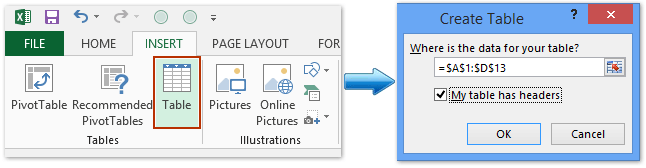
3. จากนั้นคลิก OKและช่วงข้อมูลของคุณถูกแปลงเป็นรูปแบบตารางแล้ว
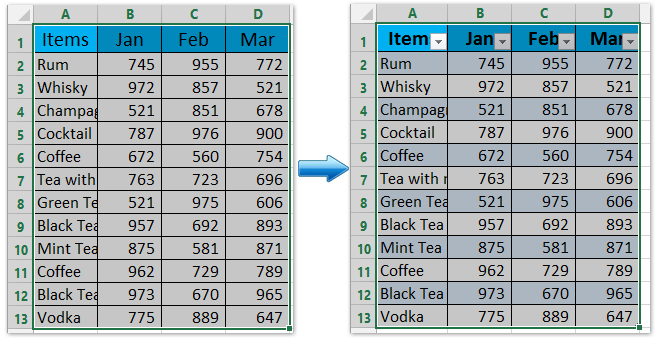
ปลาย: ยกเว้นวิธีข้างต้นคุณสามารถจัดรูปแบบช่วงข้อมูลเป็นตารางด้วยวิธีการด้านล่าง
1. เลือกช่วงข้อมูลจากนั้นคลิก หน้าแรก > จัดรูปแบบเป็นตารางเลือกรูปแบบตารางที่คุณชอบจากไฟล์ จัดรูปแบบเป็นตาราง รายการแบบเลื่อนลง
2. ในการโผล่ออกมา จัดรูปแบบเป็นตาราง กล่องโต้ตอบตรวจสอบ ตารางของฉันมีส่วนหัว หากข้อมูลของคุณมีส่วนหัวจากนั้นคลิก OK เพื่อจบขั้นตอน
คลิกเดียวเพื่อแปลงตารางเป็นข้อความธรรมดาของช่วงใน Excel
เมื่อสมัคร หน้าแรก > ทูโทนช็อคชิพ > ล้างรูปแบบ ลงในตารางก็จะลบสีเติมสีแบบอักษรหรือรูปแบบอื่น ๆ ออกจากตาราง อย่างไรก็ตามช่วงที่เลือกยังคงเป็นตาราง แต่คุณต้องการลบรูปแบบทุกประเภทออกจากตารางที่เลือกและแปลงเป็นช่วงปกติด้วยข้อความธรรมดา ในกรณีนี้ให้ลองใช้ไฟล์ ล้างการจัดรูปแบบเซลล์ทั้งหมด ยูทิลิตี้ของ Kutools for Excel

แปลงตารางเป็นช่วงใน Excel
หากคุณต้องการแปลงตารางกลับไปเป็นช่วงข้อมูลปกติ Excel ยังมีวิธีง่ายๆในการจัดการกับมัน
1. เลือกช่วงตารางของคุณคลิกขวาแล้วเลือกตาราง> แปลงเป็นช่วงจากเมนูบริบท ดูภาพหน้าจอ:
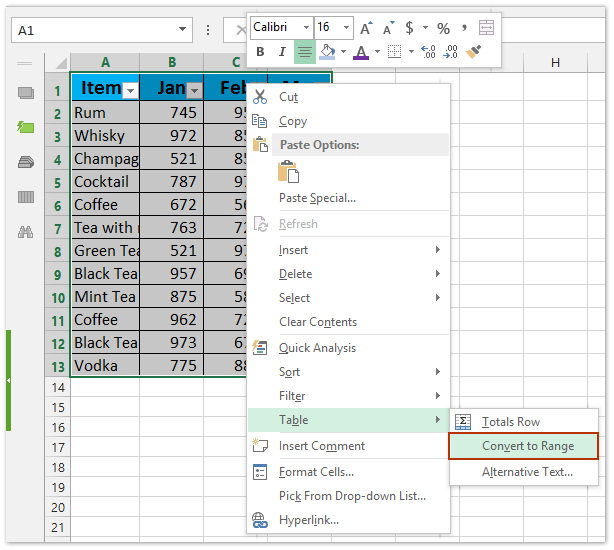
ปลาย: คุณยังสามารถเลือกช่วงของตารางจากนั้นคลิก ออกแบบ > แปลงเป็น Range.
2. จากนั้นกล่องข้อความจะปรากฏขึ้นโปรดคลิก ใช่ และตารางที่เลือกจะถูกแปลงเป็นช่วงปกติ
หมายเหตุ: วิธีนี้จะลบเฉพาะรูปแบบการจัดรูปแบบตาราง แต่ยังคงทั้งสีเติมและสีแบบอักษรของตารางเดิม หากคุณต้องการลบการจัดรูปแบบตารางทั้งหมดรวมถึงสีเติมและสีตัวอักษรโปรดดำเนินการตามวิธีต่อไปนี้
แปลงตารางเป็นข้อความธรรมดาของช่วงด้วย Kutools for Excel
Kutools for Excel's ให้ไฟล์ ล้างการจัดรูปแบบเซลล์ทั้งหมด ยูทิลิตี้เพื่อเปิดใช้งานผู้ใช้ Excel เพียงคลิกเดียวเพื่อล้างสไตล์การจัดรูปแบบตารางโดยไม่สูญเสียข้อมูลตารางใน Excel
Kutools สำหรับ Excel - เพิ่มประสิทธิภาพ Excel ด้วยเครื่องมือที่จำเป็นมากกว่า 300 รายการ เพลิดเพลินกับฟีเจอร์ทดลองใช้ฟรี 30 วันโดยไม่ต้องใช้บัตรเครดิต! Get It Now
เลือกตารางที่คุณจะเอาสไตล์ตารางออกแล้วคลิก Kutools > รูปแบบ > ล้างการจัดรูปแบบเซลล์ทั้งหมด. ดูภาพหน้าจอ:
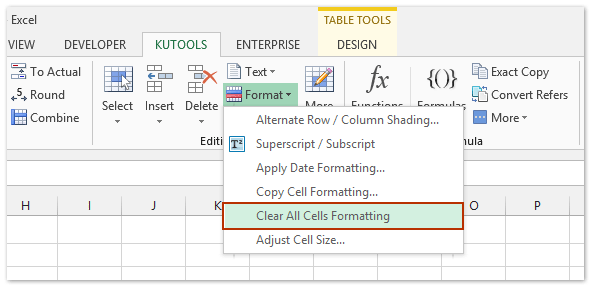
ตอนนี้คุณจะเห็นรูปแบบการจัดรูปแบบตารางถูกลบ / ล้างอย่างสมบูรณ์โดยเก็บข้อมูลตารางต้นฉบับตามภาพด้านล่างที่แสดง:
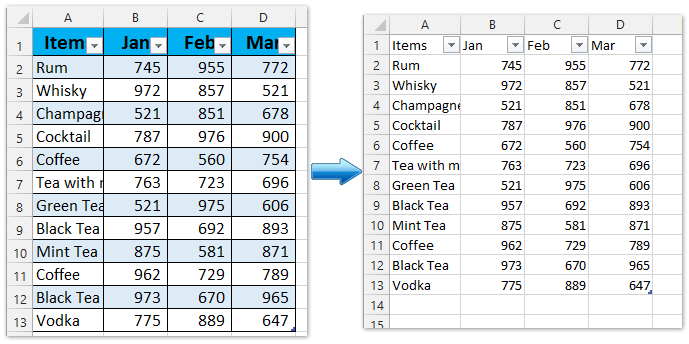
Kutools สำหรับ Excel - เพิ่มประสิทธิภาพ Excel ด้วยเครื่องมือที่จำเป็นมากกว่า 300 รายการ เพลิดเพลินกับฟีเจอร์ทดลองใช้ฟรี 30 วันโดยไม่ต้องใช้บัตรเครดิต! Get It Now
Demo: แปลงตารางเป็นช่วงธรรมดาใน Excel
สุดยอดเครื่องมือเพิ่มผลผลิตในสำนักงาน
เพิ่มพูนทักษะ Excel ของคุณด้วย Kutools สำหรับ Excel และสัมผัสประสิทธิภาพอย่างที่ไม่เคยมีมาก่อน Kutools สำหรับ Excel เสนอคุณสมบัติขั้นสูงมากกว่า 300 รายการเพื่อเพิ่มประสิทธิภาพและประหยัดเวลา คลิกที่นี่เพื่อรับคุณสมบัติที่คุณต้องการมากที่สุด...

แท็บ Office นำอินเทอร์เฟซแบบแท็บมาที่ Office และทำให้งานของคุณง่ายขึ้นมาก
- เปิดใช้งานการแก้ไขและอ่านแบบแท็บใน Word, Excel, PowerPoint, ผู้จัดพิมพ์, Access, Visio และโครงการ
- เปิดและสร้างเอกสารหลายรายการในแท็บใหม่ของหน้าต่างเดียวกันแทนที่จะเป็นในหน้าต่างใหม่
- เพิ่มประสิทธิภาพการทำงานของคุณ 50% และลดการคลิกเมาส์หลายร้อยครั้งให้คุณทุกวัน!
